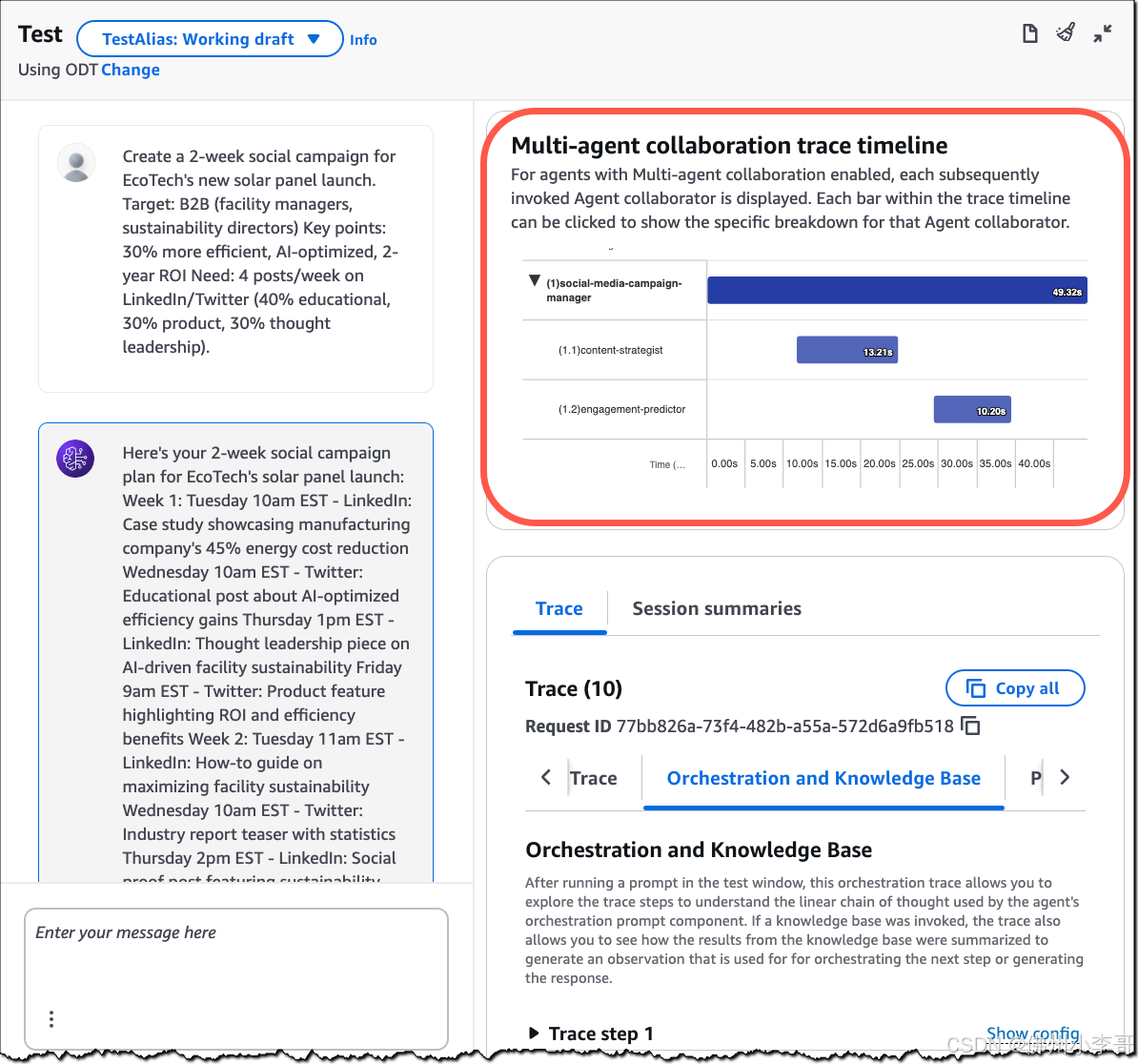一、概要
ngrok可以用来配置免费的内网穿透,启动后就可以用外网ip:端口访问到自己计算机的某个端口了。
可以用来从外网访问自己的测试页面(80、8080)、ftp文件传输(21)、远程桌面(3389)等。
二、配置步骤
配置步骤如下。
1.申请一个ngrok账号
https://ngrok.com/resources
2.申请后,就可以获得一个key,后续会用到

3.下载ngrok软件,本文以windows为例:

4.下载好后,会获得一个ngrok.exe文件
5.在同路径下,编写一个ngrok.yml配置文件,内容如下:
version: "3"
agent:
authtoken: 2rvm**********************
tunnels:
c1:
addr: 21
proto: tcp
c2:
addr: 3389
proto: tcp
// c3:
// addr: 8080
// proto: http
首先必须指定一个version,不然会报错;
authtoken的值,就是注册账号后,官网给的那个值;
配置了两个本地端口,c1是21端口,c2是3389端口,协议是tcp协议。
注意,如果要用tcp协议,则需要在账号上绑定一个银行卡,不然会报错,无法使用。(只是绑定不扣费)

6.创建一个启动脚本ngrok.bat,内容如下:
ngrok.exe --config=ngrok.yml start c1 c2
这样就可以使用刚才创建的配置文件,同时开启c1和c2映射。
7.启动脚本,样例如下:

这样,就可以在外网访问0.tcp.jp.ngrok.io:1****地址,就能链接到本地的21端口,使用tcp服务(可以用filezilla测试);
也可以用另一台计算机,选择远程桌面链接,从外网用地址0.tcp.jp.ngrok.io:1****远程登录本地计算机(映射到了本地的3389端口,是远程桌面登录端口)。
三、备注
ngrok免费版账号,只要不关闭程序,映射地址就不会改变;
如果重启程序,映射的外网端口就会改变。
可能不够稳定,可供个人开发测试使用,不能企业使用。